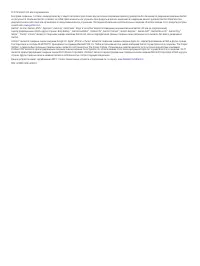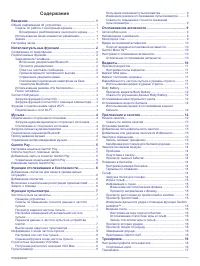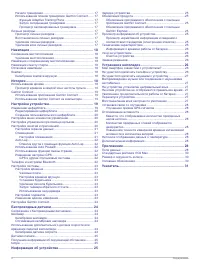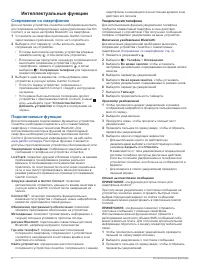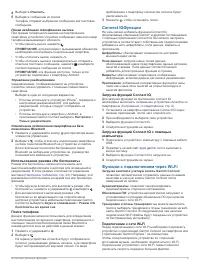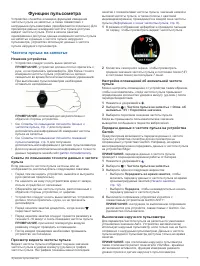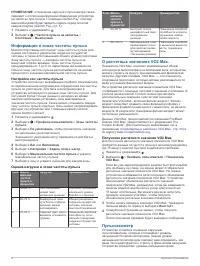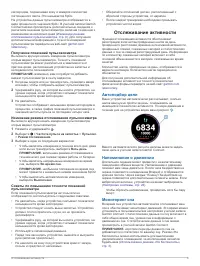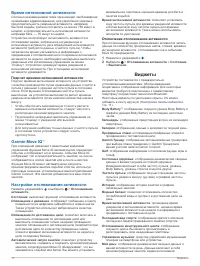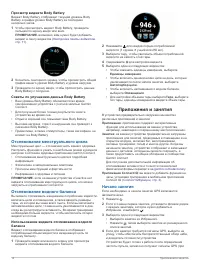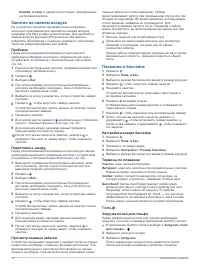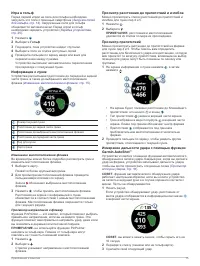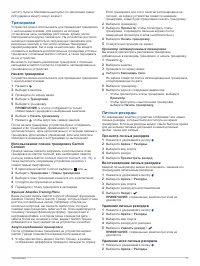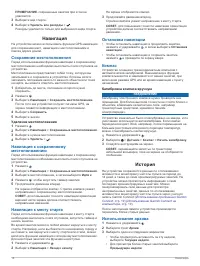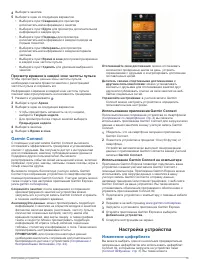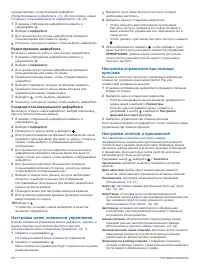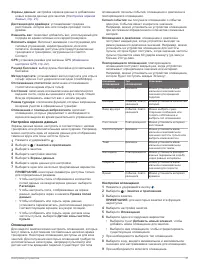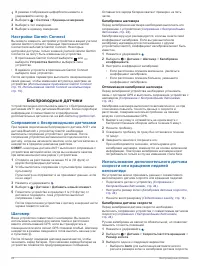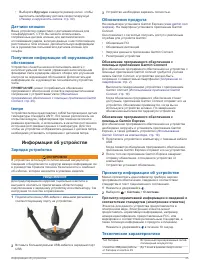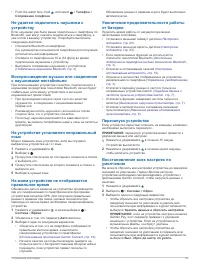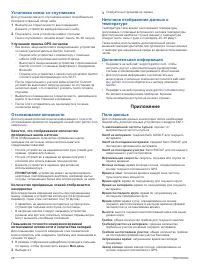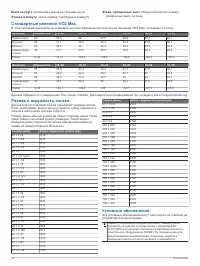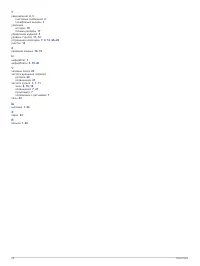Умные часы Garmin vivoactive 4 - инструкция пользователя по применению, эксплуатации и установке на русском языке. Мы надеемся, она поможет вам решить возникшие у вас вопросы при эксплуатации техники.
Если остались вопросы, задайте их в комментариях после инструкции.
"Загружаем инструкцию", означает, что нужно подождать пока файл загрузится и можно будет его читать онлайн. Некоторые инструкции очень большие и время их появления зависит от вашей скорости интернета.
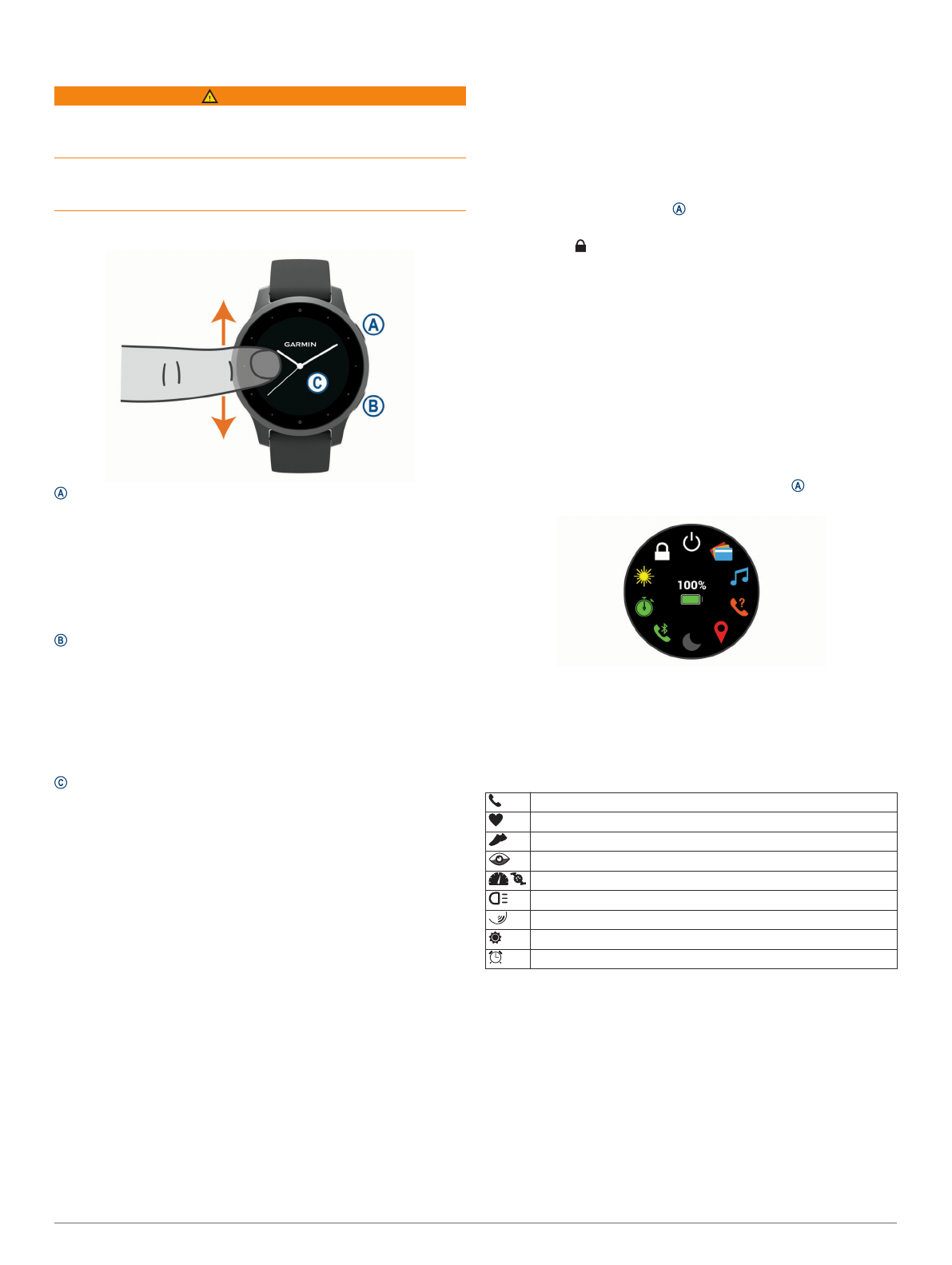
Введение
ОСТОРОЖНО
Сведения о безопасности и другую важную информацию см.
в руководстве
Правила техники безопасности и сведения
об изделии
, которое находится в упаковке изделия.
Перед выполнением какой-либо программы занятий или
внесением в нее изменений проконсультируйтесь со своим
лечащим врачом.
Общая информация об устройстве
Кнопка действия
: нажмите, чтобы включить устройство.
Нажмите для запуска и остановки таймера занятия.
Нажмите и удерживайте в течение 2 секунд для
просмотра меню настроек устройства, а также для
включения/выключения устройства.
Нажмите и удерживайте в течение 5 секунд для запроса
помощи (
Функции отслеживания и безопасности
).
Кнопка «Назад»
: нажмите, чтобы вернуться к
предыдущему экрану, если только вы не проводите
занятие в данный момент.
Во время занятия нажмите, чтобы отметить новый круг,
начать новую серию упражнений, сменить положение или
перейти к следующему этапу тренировки.
Нажмите и удерживайте для просмотра меню настроек
устройства и параметров текущего экрана.
Сенсорный экран
: для просмотра виджетов, функций и
прокрутки меню проведите пальцем вверх или вниз по
экрану.
Для выбора коснитесь элемента на экране.
Для перехода к предыдущему экрану проведите пальцем
вправо.
Чтобы перейти в режим отображения циферблата и
виджетов во время занятия, проведите пальцем вправо.
Чтобы просмотреть экран быстрого доступа, в режиме
отображения циферблата проведите по экрану вправо.
Советы по работе с сенсорным экраном
• Для прокрутки списков и меню потяните экран вверх или
вниз.
• Для быстрой прокрутки проведите пальцем вверх или
вниз по экрану.
• Коснитесь, чтобы выбрать элемент.
• В режиме отображения циферблата проведите пальцем
вверх или вниз по экрану для просмотра виджетов,
имеющихся на устройстве.
• В виджете нажмите соответствующий экран для
просмотра других виджетов, если они доступны.
• Чтобы просмотреть следующий экран данных во время
занятия, проведите пальцем вверх или вниз по экрану.
• Чтобы перейти в режим отображения циферблата и
виджетов во время занятия, проведите пальцем вправо;
чтобы вернуться на страницу с полями данных занятия,
проведите пальцем влево.
• Каждое меню следует выбирать отдельным действием.
Блокировка и разблокировка сенсорного экрана
Вы можете заблокировать сенсорный экран для защиты от
случайных касаний.
1
Нажмите и удерживайте для просмотра меню
элементов управления.
2
Выберите .
Сенсорный экран блокируется и не будет реагировать на
касания и нажатия до тех пор, пока вы не выполните
разблокировку.
3
Нажмите и удерживайте любую кнопку, чтобы
разблокировать сенсорный экран.
Использование меню элементов управления
В меню элементов управления доступны настраиваемые
ярлыки для таких функций, как блокировка сенсорного
экрана и отключение устройства.
ПРИМЕЧАНИЕ.
ярлыки в меню элементов управления
можно добавлять, удалять, а также изменять их порядок
Настройка меню элементов управления
).
1
На любом экране нажмите и удерживайте в течение
2 секунд.
2
Выберите один из вариантов.
Значки
Мигающий значок указывает на то, что устройство
выполняет поиск сигнала. Непрерывно отображающийся
значок указывает на то, что сигнал найден или датчик
подключен.
Состояние соединения со смартфоном
Состояние пульсометра
Состояние шагомера
Состояние LiveTrack
Состояние датчиков скорости и частоты вращения педалей
Состояние велосипедного фонаря Varia
™
Состояние велосипедного радара Varia
Состояние датчика tempe
™
Состояние будильника vívoactive
Настройка часов
Чтобы воспользоваться всеми преимуществами функций
vívoactive, выполните следующие действия.
• Выполните сопряжение смартфона с приложением
Garmin Connect
™
).
• Настройте сети Wi
‑
Fi
®
).
• Настройте музыку (
).
• Настройте кошелек Garmin Pay
™
).
• Настройте функции безопасности (
).
Введение
1
Характеристики
Остались вопросы?Не нашли свой ответ в руководстве или возникли другие проблемы? Задайте свой вопрос в форме ниже с подробным описанием вашей ситуации, чтобы другие люди и специалисты смогли дать на него ответ. Если вы знаете как решить проблему другого человека, пожалуйста, подскажите ему :)